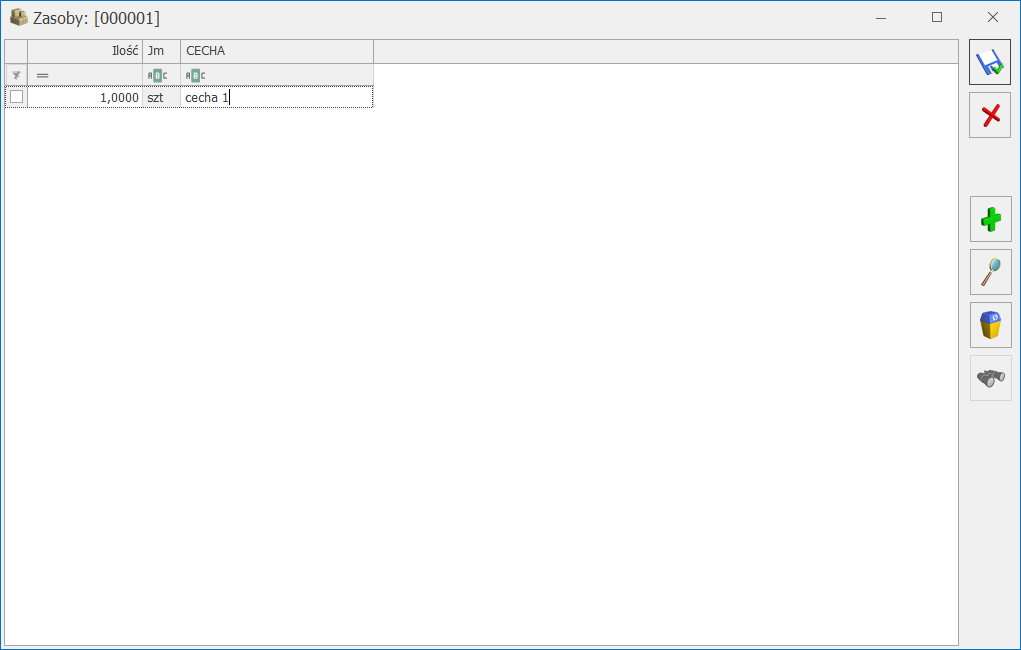Wystawianie Faktur Zakupu/Sprzedaży oraz Paragonów ze wskazaniem wielu magazynów
Funkcjonalność umożliwia wystawienie Faktur Zakupu, Faktur Sprzedaży oraz Paragonów, zawierających towary pochodzące z różnych magazynów.
Na poziomie pozycji dokumentu handlowego można zdecydować na jaki magazyn zostanie wprowadzona dana pozycja towarowa lub z jakiego zdjęta, natomiast podczas generowania dokumentów magazynowych do dokumentów handlowych tworzonych jest wiele dokumentów magazynowych, w zależności od informacji zapisanych na elementach dokumentu handlowego – na każdy magazyn osobny dokument WZ/PZ.
Na dokumentach handlowych (FZ, FA, PA) można w dowolnej chwili zmieniać magazyn, zarówno ten dla poszczególnych pozycji, jak też magazyn ogólny dla całego dokumentu.